Добавить ваши собственные пиктограммы
Добавить изображения из папки на вашем компьютере
Если у вас есть другие библиотеки пиктограмм (например, Wonder), вы можете добавить их в библиотеку Пикто-селектораy.
Войдите как администратор и нажмите на кнопку “пользовательские пиктограммы” в меню настроек главного окна.
Откроется новое окно - “Пользовательские пиктограммы”.
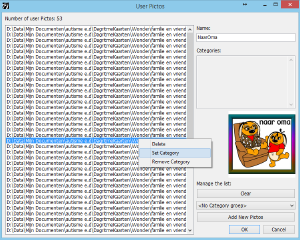
Здесь, в примере, я уже выбрал все пиктограммы из библиотеки на моем компьютере, используя кнопку “Добавить новые пиктограммы”. Папка с пиктограммами уже выбрана. Пикто-селектор добавит все изображения из выбранной папки, включая ее подпапки.
После закрытия окна вы можете добавить загруженные пиктограммы на свои пикто-листы. При желании можно использовать категории. Когда вы захотите добавить новые пиктограммы, Пикто-селектор загрузит только те изображения, которых еще нет в его библиотеке.
Создайте ваши собственные категории
При выборе одной или нескольких пиктограмм, можно открыть специальное меню нажатием на правую кнопку мыши. Одна из опций - назначить категорию для каждой из пиктограмм. В этом примере можно добавить категорию “Чудо”.
Ограничения
Для пользовательских пиктограмм есть несколько ограничений
Все пиктограммы существуют в виде квадратных изображений. Это связано с тем, что пиктограммы Sclera - квадратные, и приложение все рассчитывает, основываясь на этом формате.
Создавайте пиктограммы во встроенном редакторе пиктограмм
Создайте вашу пиктограмму с нуля или возьмите за основу существующее изображение. Откройте Picto Creator в меню главного окна.
(Picto Creator - опция, доступная для продвинутого пользователя)
Есть несколько возможностей, вот самые важные
- Добавьте объекты рисования из панели инструментов
- Используйте вкладку “Свойства”, чтобы менять значения выбранного объекта
- Используйте вкладку “Фон”, чтобы изменить цвет фона или перетащите изображение с пикто-листа и используйте его в качестве фона
- Используйте вкладку предварительного просмотра, чтобы увидеть результат вашей работы
